PPT多图排版的技巧,只看这一篇就够了- 杨何
ppt制作图文并茂课件技巧

ppt制作图文并茂课件技巧现在很多老师都会用ppt来制作课件,如果和备课资料全部写入PPT,那每一页幻灯片都会承载大篇幅的文字,直接将学生砸晕了!只有能将图文结合的淋漓尽致的老师,才能带领学生遨游于学海之中,下面小编就教各位老师们制作图文并茂的ppt的技巧吧。
制作图文并茂课件技巧:文科类的课件,例如语文、英语、历史、美术鉴赏等,都可以有一个通用标准:页面字少,突出重点:尽量在教案中归纳出关键词,在课件中只放关键词即可。
有创意的文字处理:可以试着把某些重点文字放大,某些文字只出现半边,甚至某些文字翻转90°等,会有意想不到的效果。
活用多媒体:添加些背景音乐,视频,来增加课件的乐趣,让学生可以全方位感受课件的内容。
以《古典文学》为例,相信很多学生一听到这4个字,都会感到头疼,因为古人的文字浓缩技术非常了得,一首七言绝句仅仅28个字,包含大量的信息,解读出来足可以写一篇500字的小作文了,学生能有兴趣吗?有没有想过把它变成一个赏析片呢?一起试试吧?首先介绍出场人物,可以选择相应的画作为背景,接着将字体换成书法字(更能烘托古诗的意境),再把诗句和译句分句并添加动画,逐行演示出来。
然后把需要重点分析的诗句单独提出来,以关键词作为引导,利用PPT里的箭头等符号工具,清晰的表达出重点内容。
此外,还需要添加一曲优美的背景音乐,让学生在音乐中放松地阅读。
小贴士:添加背景音乐十分简单,点击“插入”→“声音” →“文件中的声音”,找到你想要添加的背景音乐即可。
此外,还可以在自定义动画的“声音设置”里面隐藏“小喇叭”图标。
最后在PPT末尾插入一段与诗意非常融合的视频即可。
小贴士:添加视频的方法有很多,我教大家最简单的方法:点击“视图”→“控件工具箱”→“其他控件”,在里面找到“WindowsMedia Player”,用鼠标直接拖曳出一个“Windows Media Player”播放界面,再在界面上单击鼠标右键,选择“属性”,在属性的“File Name”里找到你要添加的视频文件即可。
怎么使插入PPT的图片布满幻灯片
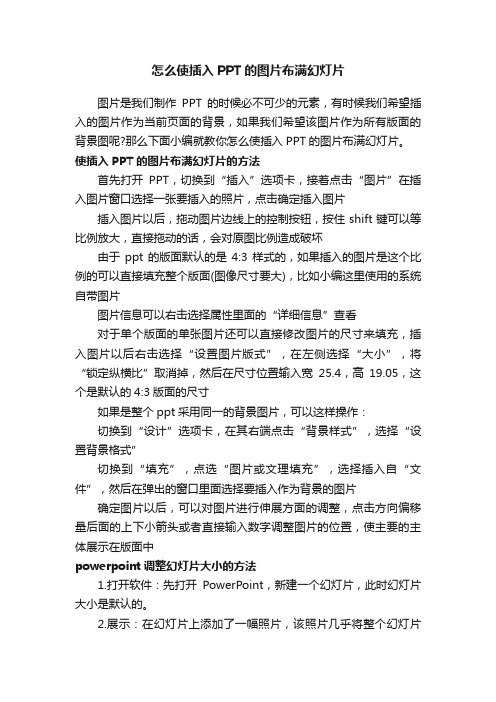
怎么使插入PPT的图片布满幻灯片图片是我们制作PPT的时候必不可少的元素,有时候我们希望插入的图片作为当前页面的背景,如果我们希望该图片作为所有版面的背景图呢?那么下面小编就教你怎么使插入PPT的图片布满幻灯片。
使插入PPT的图片布满幻灯片的方法首先打开PPT,切换到“插入”选项卡,接着点击“图片”在插入图片窗口选择一张要插入的照片,点击确定插入图片插入图片以后,拖动图片边线上的控制按钮,按住shift键可以等比例放大,直接拖动的话,会对原图比例造成破坏由于ppt的版面默认的是4:3样式的,如果插入的图片是这个比例的可以直接填充整个版面(图像尺寸要大),比如小编这里使用的系统自带图片图片信息可以右击选择属性里面的“详细信息”查看对于单个版面的单张图片还可以直接修改图片的尺寸来填充,插入图片以后右击选择“设置图片版式”,在左侧选择“大小”,将“锁定纵横比”取消掉,然后在尺寸位置输入宽25.4,高19.05,这个是默认的4:3版面的尺寸如果是整个ppt采用同一的背景图片,可以这样操作:切换到“设计”选项卡,在其右端点击“背景样式”,选择“设置背景格式”切换到“填充”,点选“图片或文理填充”,选择插入自“文件”,然后在弹出的窗口里面选择要插入作为背景的图片确定图片以后,可以对图片进行伸展方面的调整,点击方向偏移量后面的上下小箭头或者直接输入数字调整图片的位置,使主要的主体展示在版面中powerpoint调整幻灯片大小的方法1.打开软件:先打开PowerPoint,新建一个幻灯片,此时幻灯片大小是默认的。
2.展示:在幻灯片上添加了一幅照片,该照片几乎将整个幻灯片覆盖了,此时,无法再添加别的内容。
3.页面设置:在菜单栏中,选择设计->页面设置,点击页面设置之后会出现页面设置对话框,里面有页面的相关属性。
4.更改页面设置:将对话框中的宽度和高度进行改变,就改变了页面设置。
此时再将图片添加到幻灯片中,可以发现,图片只占很小的一部分空间了。
PPT排版的排列和对比技巧

PPT排版的排列和对比技巧在现代演示工具中,PPT(PowerPoint)已经成为了各类演讲、培训和会议中不可或缺的一部分。
一个优秀的PPT演示可以更好地吸引观众的注意力,传达和呈现信息。
而其中排版的排列和对比技巧,则是制作高质量PPT的重要组成部分。
本文将探讨PPT排版的排列和对比技巧,助你打造出令人眼前一亮的演示。
一、PPT排版的排列技巧在PPT制作中,合理的排列方式能够提高信息的传递效果,让观众更易于捕捉并理解内容。
下面将介绍几种常见的排列技巧:1. 上下对齐:将文字或图像按照其上方或下方对齐,可以使整个页面的布局更加整洁。
这种排列方式适用于图文混排的情况,能够凸显文本和图像之间的对应关系。
2. 左右对齐:将文字或图像按照其左侧或右侧对齐,能够让整个页面看起来更加统一和有序。
这种排列方式适用于多个文本框或图像并列的情况,让相关内容更容易被观众理解。
3. 居中对齐:将文字或图像居中对齐,能够使观众的注意力集中。
这种排列方式适用于标题、引言或重点内容的突出展示,增强信息的视觉冲击力。
二、PPT排版的对比技巧对比是PPT排版中的重要元素,可以通过对文字、颜色、大小等因素的差异处理,突出重点和关联。
以下是一些常见的对比技巧:1. 文字对比:使用不同的字体、字号和粗细来突出重点或区分不同的内容。
通过使用斜体、加粗等方式,使关键词或主题更加突出,凸显重要信息。
2. 颜色对比:运用色彩的对比来增强视觉效果。
如果整个PPT的色调偏暗,可以通过在某个区域使用明亮的颜色或鲜艳的色彩来提升视觉冲击力。
3. 大小对比:通过调整元素的大小来凸显重要信息。
将关键信息放大,对比其他内容的大小,可以引导观众的关注点,提升信息的传递效果。
三、PPT排版的注意事项在设计PPT时,还需注意以下几点,以确保整个演示过程的顺畅和效果的提升:1. 简洁明了:避免在PPT中堆砌过多的文字和图像,尽量保持页面的简洁性。
适当运用标题、关键词和图表来概括内容,让观众更易于理解和记忆。
【PPT实用技巧】PPT怎么将多张图片整齐的排列

【PPT实用技巧】PPT怎么将多张图片整齐的排列
PPT怎么将多张图片整齐的排列
PPT怎么将多张图片整齐的排列?ps中导入很多大小不一的图片,想要统一排列,该怎么设置呢?下面我们就来看看详细的教程,需要的朋友可以参考下
1、打开PPT,新建一个空白幻灯片
2、点击视图选项卡—幻灯片母版,接着在新页面中点击插入版式
3、在插入的版式幻灯片中点击母版版式组中的插入占位符,然后点击图片占位符
4、在幻灯片中绘制图片占位符,根据自己的需要来绘制大小
5、复制这个占位符,按照你的需要去粘贴个数,排好后,点击关闭母版视图
6、点击开始—新建幻灯片,选择之前的自定义版式
7、点击每个占位符中间的图标,可以选择图片
8、在弹出的选择框中,选择好你需要的图片,点击插入。
9、依次选择好其他几张,完成效果。
以上就是PPT里把大小不一的图片排列整齐的方法,希望大家喜欢。
PowerPoint中的幻灯片布局调整技巧让你的演示更美观
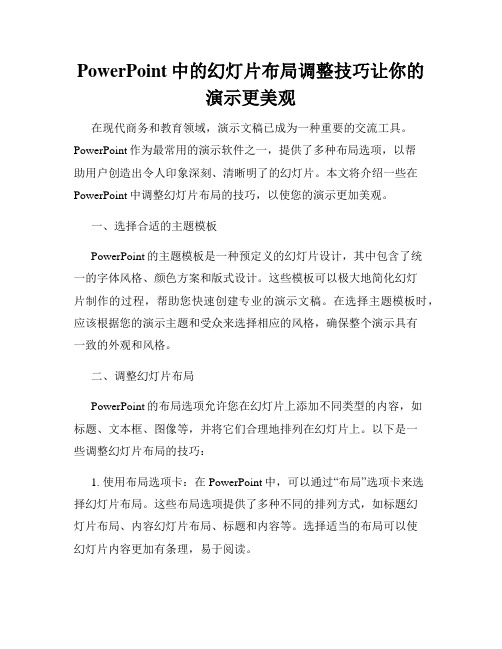
PowerPoint中的幻灯片布局调整技巧让你的演示更美观在现代商务和教育领域,演示文稿已成为一种重要的交流工具。
PowerPoint作为最常用的演示软件之一,提供了多种布局选项,以帮助用户创造出令人印象深刻、清晰明了的幻灯片。
本文将介绍一些在PowerPoint中调整幻灯片布局的技巧,以使您的演示更加美观。
一、选择合适的主题模板PowerPoint的主题模板是一种预定义的幻灯片设计,其中包含了统一的字体风格、颜色方案和版式设计。
这些模板可以极大地简化幻灯片制作的过程,帮助您快速创建专业的演示文稿。
在选择主题模板时,应该根据您的演示主题和受众来选择相应的风格,确保整个演示具有一致的外观和风格。
二、调整幻灯片布局PowerPoint的布局选项允许您在幻灯片上添加不同类型的内容,如标题、文本框、图像等,并将它们合理地排列在幻灯片上。
以下是一些调整幻灯片布局的技巧:1. 使用布局选项卡:在PowerPoint中,可以通过“布局”选项卡来选择幻灯片布局。
这些布局选项提供了多种不同的排列方式,如标题幻灯片布局、内容幻灯片布局、标题和内容等。
选择适当的布局可以使幻灯片内容更加有条理,易于阅读。
2. 调整文本框大小和位置:在幻灯片中的文本框是用于输入文字内容的区域。
可以通过拖动文本框的边缘来调整其大小,以适应文字的长度和行数。
此外,还可以将文本框拖动到幻灯片的其他位置,以实现更好的布局效果。
3. 添加图像和图表:图像和图表可以使幻灯片更加生动和直观。
可以使用“插入”选项卡来添加图片和图表,并通过拖放来调整它们的位置和大小。
在调整图像和图表的位置时,需要注意与幻灯片其他元素的对齐和间距,以保持整体的平衡和美观。
4. 考虑分隔布局:在演示过程中,适当的分隔布局可以帮助观众更好地理解信息的层次和逻辑关系。
可以在幻灯片中使用分隔线、区块或背景颜色等方式来实现分隔布局,突出不同部分的内容,并使观众更易于理解。
三、调整字体和颜色除了布局调整外,字体和颜色的选择也对演示的美观度有重要影响。
ppt排版技巧(超详细ppt讲解)

对比度
选择高对比度的文字颜色 与背景颜色,确保文字清 晰可见。
色彩搭配
使用协调的颜色搭配,增 强视觉效果,但避免使用 过于花哨的颜色。
文字透明度
适当降低文字透明度,使 文字与背景更好地融合, 但需注意文字的清晰度。
02
图片排版技巧
图片选择
图片选择
选择与PPT主题相关的图片,确保图 片质量清晰、色彩鲜艳,能够吸引观 众的注意力。
字数控制
尽量精简文字,突出重点,避 免冗长的句子和段落。
字体选择
选用清晰易读的字体,避免使 用过于花哨或艺术化的字体。
行间距和段间距
适当调整行间距和段间距,使 文字排列更舒适。
文字颜色
选择与背景色对比度适中的颜 色,避免颜色过浅或过深导致
阅读困难。
如何让图片更吸引人?
图片质量
选用高清、色彩鲜艳的图片,避免模 糊或低质量的图片。
图例
添加图例以解释图表中的各个元素,包括颜色、形状等,方便观众理解。
04
幻灯片整体排版技巧
Hale Waihona Puke 幻灯片版式设计统一风格
确保整个PPT的版式风格统一,避免过多的变化和 突兀的元素。
标题醒目
标题应大而醒目,突出主题,方便观众快速理解 幻灯片的主题。
内容简洁
内容应简洁明了,避免过多的文字和复杂的图表。
幻灯片背景与配色
以突出主题或营造氛围。
图文混排技巧
文字说明
在图片旁边添加适当的文字说明,帮助观众更好地理解图片内容。
文字大小与颜色
确保文字大小适中、颜色与背景色有足够的对比度,以便观众清晰 地阅读。
文字布局
合理安排文字的位置,使其与图片内容相呼应,提高PPT的整体视 觉效果。
PPT多图片排版,4招统统解决!
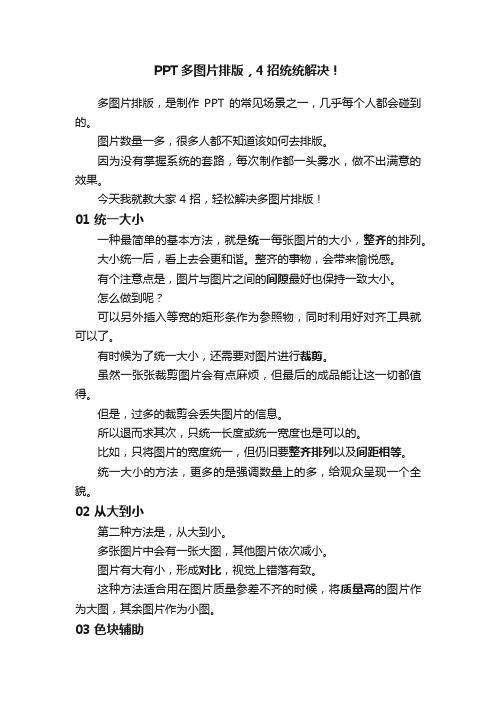
PPT多图片排版,4招统统解决!多图片排版,是制作PPT 的常见场景之一,几乎每个人都会碰到的。
图片数量一多,很多人都不知道该如何去排版。
因为没有掌握系统的套路,每次制作都一头雾水,做不出满意的效果。
今天我就教大家 4 招,轻松解决多图片排版!01 统一大小一种最简单的基本方法,就是统一每张图片的大小,整齐的排列。
大小统一后,看上去会更和谐。
整齐的事物,会带来愉悦感。
有个注意点是,图片与图片之间的间隙最好也保持一致大小。
怎么做到呢?可以另外插入等宽的矩形条作为参照物,同时利用好对齐工具就可以了。
有时候为了统一大小,还需要对图片进行裁剪。
虽然一张张裁剪图片会有点麻烦,但最后的成品能让这一切都值得。
但是,过多的裁剪会丢失图片的信息。
所以退而求其次,只统一长度或统一宽度也是可以的。
比如,只将图片的宽度统一,但仍旧要整齐排列以及间距相等。
统一大小的方法,更多的是强调数量上的多,给观众呈现一个全貌。
02 从大到小第二种方法是,从大到小。
多张图片中会有一张大图,其他图片依次减小。
图片有大有小,形成对比,视觉上错落有致。
这种方法适合用在图片质量参差不齐的时候,将质量高的图片作为大图,其余图片作为小图。
03 色块辅助多处理多图片排版的时候,你还可以借助色块来修饰页面。
因为色块和图片都是矩形,在形状上有着一致性,不会显得突兀。
色块可以和图片拼接,也可以直接覆盖在图片上。
适当调整下色块的透明度,隐约露出的图片让页面更有质感。
04 宝丽来效果宝丽来是一种即时成像的相机,特点就是拍出来的照片周围有一圈白色留白,让照片更显精致。
同样,这种方法也可以运用到 PPT 设计中。
为每张图片底部添加一个白色矩形,马上就可以做出宝丽来风格了。
这时候的图片排版比较随意,可以随意的堆叠起来,就好像散落在桌子上。
除了上面的左右排版,也可以尝试上下排版。
不同图片之间有上下的层叠。
当然,一种偷懒的制作方法是,直接给图片添加白色边框。
根据实际情况,可适当调整图片的大小。
PPT多图快速排版,占位符的使用技巧,一起学习涨知识吧!
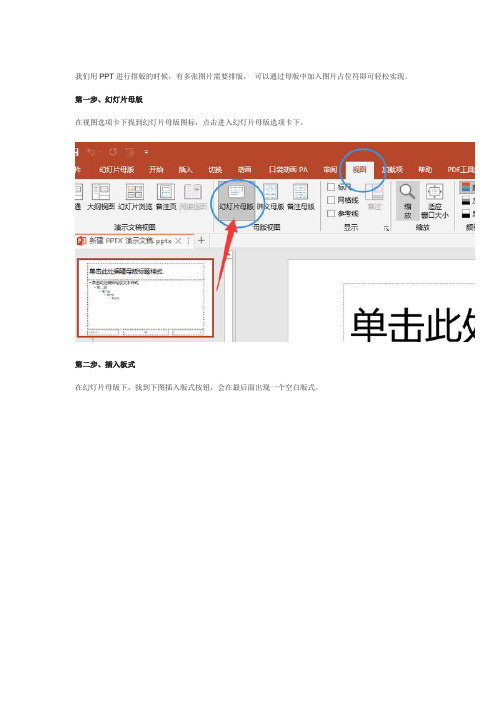
我们用PPT进行排版的时候,有多张图片需要排版,可以通过母版中加入图片占位符即可轻松实现。
第一步、幻灯片母版
在视图选项卡下找到幻灯片母版图标,点击进入幻灯片母版选项卡下。
第二步、插入板式
在幻灯片母版下,找到下图插入版式按钮,会在最后面出现一个空白版式。
第三步、插入占位符
找到幻灯片母版下,母版版式选项面板——插入占位符按钮,弹出下拉菜单选择——图片。
如下图。
点击图片后,鼠标即可在版面中绘制一个区域(就是我们需要插入图片的范围)绘制完整后,双击此区域还可以进行大小设置(也可以找到菜单形状格式进行设置区域大小),需要几个区域重复插入图片进行多个绘制即可。
如下图。
第四步、关掉母版视图
第五步、找到我们刚刚制作的母版版式
在左边幻灯片页面右键单击,选择版式,在里面可以看到刚刚咱们自定义的版式,选择此版式。
如下图。
第六步、插入3张图片
版式插入进去后,我们点击(图片占位符)图片区域中间的位置,即可从电脑中找到需要排版的图片。
如下图。
在我的电脑中找到3张图片。
如下图。
选择好图片后,点击插入,即可自动填充到3个图片区域,如下图。
根据上面的方法,如果我们有很多图片需要进行排版,我们可以事先做好母版用(图片占位符)进行排版,然后最后插入自定义版式,选择所有图片就会自动更新为插入的图片了,这样可以提高我们的工作效率,大家去练习一下吧。
- 1、下载文档前请自行甄别文档内容的完整性,平台不提供额外的编辑、内容补充、找答案等附加服务。
- 2、"仅部分预览"的文档,不可在线预览部分如存在完整性等问题,可反馈申请退款(可完整预览的文档不适用该条件!)。
- 3、如文档侵犯您的权益,请联系客服反馈,我们会尽快为您处理(人工客服工作时间:9:00-18:30)。
PPT多图排版的技巧,只看这一篇就够了- 杨何
PPT多图排版的技巧,只看这一篇就够了- 杨何方法一:
其实PPT有自带图片排版工具,还很贴心的预留了文本的位置。
选中要排版的图片【图片工具】—【格式】—【图片版式】,office提供了30种版式供用户选择。
方法二:
如果觉得这些太普通了,office 365还自带图片排版神器——设计理念(设计灵感),插入图片后,需要排版的图片为选中状态,会自动弹出设计理念窗口。
点击“设计理念”里的样式即可预览效果。
优点:排版更具灵性。
PS:此功能仅向Office 365 订阅者提供
怎么调出设计器?
一般来说插入图片之后在右边会直接弹出设计器窗口,如果没有弹出请参考下面条件排查: 请确保幻灯片应用了“标题”或“标题和内容”的幻灯片版式。
请勿在同一张幻灯片上使用任何其他对象或形状作为照片。
每张幻灯片多使用四张照片(.JPG、.PNG、.GIF 或.BMP),并确保其大小超过200 x 200 像素。
如果不小心关掉了设计工具,可以直接搜索重新调出
方法三:
1、除此之外iSlide的【矩阵布局】也是很好的排版工具
2、复制矩形
3、调整布局数量和间距可以直接选中多个对象,调整横/纵向数量和间距。
4、调整布局形式
5、调整布局填充图片后得到↓
6、同样的方法实现下图中的排版
小技巧如果图片的横纵比和填充的矩形不一致,那么图片填充时会出现失真、变形的情况,可以尝试下面的的方法进行调节。
方法一:将图片裁剪成与矩形相同的横纵比。
方法二:在填充图片后,选中图片点击图片工具「格式」-「裁剪」图片- 填充,进行。
方法三:Office 2013 及以上版本,可以使用布尔运算将图片与形状进行运算。
